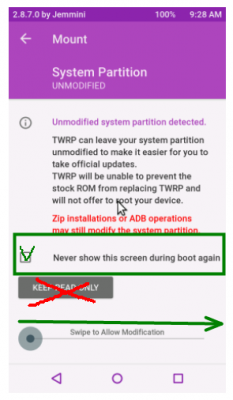Как установить TWRP 2.8.7.0 для Asus Zenfone 2 Laser ZE601KL (пошаговая инструкция)
Статьи 1-09-2017, 18:56 5279
В этом руководстве, вы сможете по шагам установить TWRP 2.8.7.0 на смартфон Asus Zenfone 2 Laser ZE601KL, со всеми прилагающими файлами для вашего устройства. Также инструкция будет полезна для тех, кому потребуется получение Root прав пользователя на смартфон, с помощью программы SuperSU.
ВАЖНО! Для полной безопасности или потери всех пользовательских данных мы рекомендуем сделать резервные копии разделов /system и /data, а лучше полный бэкап данного устройства. За ваши проделанные действия и получения какого-либо результата, администрация не несет никакой ответственности!
Пошаговая инструкция
1) Подключаемся к компьютеру через ВКЛЮЧЕННОЕ работающие устройство Asus Zenfone 2 Laser ZE601KL. Рекомендуем соединить смартфон и компьютер с помощью оригинального USB-кабеля, который поставляется в комплекте при покупке аппарата. Лучше будет, если напрямую подсоединиться к USB-порту компьютера, без всяких хабов и свитчей.
2) Скачиваем и устанавливаем драйвера ADB для своего устройства (скачать драйвера ADB)
3) Скачиваем recovery-образ (скачиваем recovery.img)
4) Далее копируем ADB и recovery.img в созданную папку на диске C:\ в компьютер.
5) На вашем ПК, запускаем командную строку Windows от имени Администратора. В командной строке вводим или копируем отсюда следующую команду: «cd C:\adb» и жмем «Enter».
6) Потом проверяем, видит ли компьютер ваше устройство, следующей командой: «adb devices». То есть копируем эту команду и вводим в командную строку, опять жмем «Enter». Если драйвера ADB установились правильно и система Windows видит смартфон, а именно SSN-номер подключенного гаджета (набор латинских букв и цифр), то значит все нормально и драйвера работают.
7) Если у вас возникли какие-либо проблемы с установкой драйверов ADB, то здесь вам в помощь статья, как это правильно сделать.
8) Затем вводим команду «adb reboot bootloader» и «Enter», сейчас ваш смартфон войдет в режим Fastboot Mode.
9) И еще раз, последний, вводим следующую команду: «fastboot flash recovery c:\recovery.img» и «Enter».
10) Теперь в окне командной строки Windows, вы видите процесс установки кастомного TWRP Recovery, это займет не более 10 секунд.
11) ДАЛЛЕЕ ВАЖНО! После того как установка прошивки закончится, смартфон НЕ ВКЛЮЧАЕМ и НЕ ЗАПУСКАЕМ!!! А заходим с помощью нужных комбинаций кнопок в рекавери TWRP. Для этого зажимаем одновременно кнопку «ВКЛ/ВЫКЛ», на корпусе устройства и кнопку «(-) Громкость». В противном случаи, если вы сразу зашли в Android, то система восстановит оригинальный рекавери.
12) При первом запуске TWRP, спрашивает: «Оставить ли системный раздел только для чтения?». Устанавливаем галочку на «Больше не показывать» (Never show this screen...) и снизу передвигаем ползунок свайпа в право. Кнопку «KEEP READ ONLY» нажимать НЕЛЬЗЯ!
13) Устанавливаем Root права. При выходе из TWRP Recovery, он автоматически определит рут-права вашего смартфона и предложит его установить с помощью программы SuperSu. Вы можете выбрать вариант установки, таким образом получить полноценный Root.
Установка и настройка рекавери завершена и теперь на вашем устройстве установлен полноценный и рабочий Recovery TWRP 2.8.7.0. Если вдруг вам не нравится оформление программы, то можно с легкостью заменить его, но это уже тема другой статьи. Пишите в комментариях, если нужно я напишу статью, как поменять тему в TWRP 2.8.7.0.